Assalamualaikum wrwb..
Kali ini saya akan berbagi tentang bagaimana konfigurasi debian router serta untuk web server-nya menggunakan engine x atau nginx.
1.PENGERTIAN
Router adalah perangkat yang digunakan sebagai penghubung antar dua atau lebih jaringan (network) untuk meneruskan paket data dari satu jaringan ke jaringan lainnya. Sedangkan PC router merupakan Router yang di buat dari sebuah PC yang dijadikan sebagai
Fungsi Router yang dijalankan dengan sistem operasi dan kebanyakan
sistem operasi yang digunakan adalah berbasis OS (Operation System) Linux sehingga biasa di sebut Linux Based Router.
Dan kali ini saya akan menggunakan salah satu OS berbasis linux yaitu Debian.
Namun dengan catatan komputer yang akan dijadikan router ini sudah memiliki dua Network Interfaces, jika lebih akan lebih baik.Karena disini saya menggunakan virtualbox jadi kita bisa men-setting berapa interface yang kita inginkan.
2.LATAR BELAKANG
Dengan semakin berkembangnya IPTEK maka semakin banyak hal atau pun fitur baru yang bermanfaat dan memudahkan pekerjaan manusia.Nah salah satu kelebihan pada debian router adalah kita bisa me-manage atau mengamankan server kita dari debian router baik menggunakan IP tables atau pun squid.
3.MAKSUD DAN TUJUAN
Agar mampu menggunakan debian router dengan maksimal dan dapat memanfaatkan fitur-fitur ya sehingga nantiya dapat mempermudah pekerjaan kita.
4.ALAT DAN BAHAN
- Laptop
- Software virtualbox (jika belum ada silahkan klik disini.)
- koneksi internet
5.JANGKA WAKTU PENGERJAAN
Dapat dilakukan dalam waktu 30-40 menit karena masih dalam tahap pembelajaran.
6.TAHAP PELAKSANAAN
1.Silahkan buka virtualbox anda dan klik New dan silahkan beri nama serta type OS-Nya.Lalu anda hanya menentukan Jumlah RAM yang dipakai serta directory penyimpanan-nya.Selebihnya tinggal pilih NEXT.
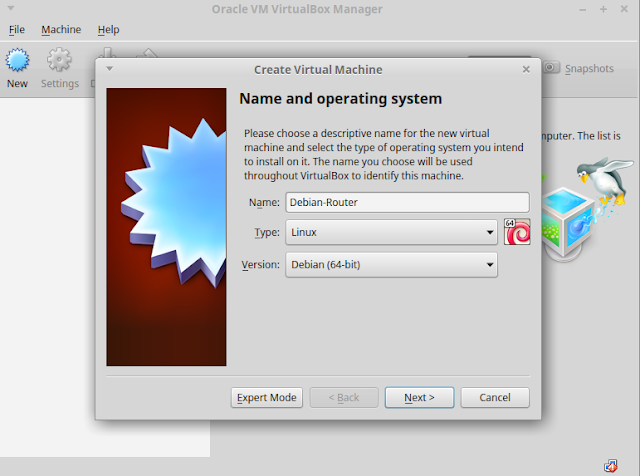
2.Selanjutnya setelah selesai silahkan pilih Menu SETTING dan isi ISO yang ingin kita install.
3.Selanjutnya kita tentukan untuk koneksi internetnya.
- NAT "Kita mendapat IP dari virtualbox-nya dan jika laptop kita terkoneksi ke internet secara otomatis kita mendapat IP dari virtualbox (defaultnya:10.0.2.0/24)"
- Bridge adapter "Kita mendapat IP dari koneksi internet dari laptop kita jadi nantinya IP dari virtualbox dan Laptop kita akan satu jaringan"
- host-only adapter "agar laptop kita dapat berhubungan dengan virtualbox walaupun tanpa koneksi internet"
- internal network "jika kita ingin menghubungkan beberapa debian router dengan debian lainnya atau menjadi induk koneksi maka kita hanya perlu menggunakan internal network ini seperti contoh pada kasus kali ini.
Kali ini saya menggunakan Bridge adapter untuk koneksi di virtualbox-nya.Dan karena saya akan membuat debian router maka saya memerlukan lebih dari satu interface pada debian saya maka pada virtualbox maka kita dapat mengatur pada pemilihan network.Pada adapter 1 dan seterusnya adalah Eth0 dan seterusnya pada debian router nanti.

6.Setelah itu pastikan kita sudah bisa terkoneksi ke internet dengan cara test ping ke google.com.
7.Jika sudah coba anda cek IP anda dengan perintah:
# ifconfig
Dan untuk melihat apakah virtual box dan laptop kita berada dalam satu jaringan silahkan buka connection information.
8.Selanjutnya kita remote debian router kita menggunakan terminal laptop kita menggunakan ssh.
# nano /etc/network/interface "Lalu silahkan buat IP untuk Eth1 dan Eth2-nya layaknya seperti pada mikrotik IP ini nanti akan menjadi gateway untuk debian dibawahnya nanti."
Setelah itu Simpan dengan Ctrl+X lalu tekan Y tekan Enter.Dan silahkan restart dengan perintah:
# /etc/init.d/networking restart
10.Selanjutnya agar Eth1 dan Eth2 pada debian router-nya mendapat koneksi internet maka kita perlu melakukan routing atau sama halnya pada mikrotik kita melakukan NAT.
Konfigurasi Routing:
1.Silahkan ketikkan perintah:
#nano /etc/sysctl.conf
Kemudian kita cari kata:
# net.ipv4.ip_forward=1
Lalu hilangkan tanda pagar (#) nya
 Setelah itu simpan dengan Ctrl+X lalu tekan Y tekan Enter.
Setelah itu simpan dengan Ctrl+X lalu tekan Y tekan Enter.2.Setelah itu kita tambahkan rule IPTABLES NAT dengan cara ketikkan perintah:
#nano /etc/rc.local
Lalu tambahkan tulisan:
iptables -t nat -A POSTROUTING -o eth0 -j MASQUARADE
3.Setelah itu silahkan reboot debian anda.
4.Setelah itu coba lihat apakah pada tabel iptables ada rule yang tadi kita buat dengan cara:
# iptables -t nat -L
Jika berhasil maka akan muncul tabel seperti dibawah ini.
5.Selanjutnya kita coba membuat web server menggunakan engine x (nginx)
Engine x atau nginx sama halnya seperti apache2 namun menurut pengalaman saya pada nginx banyak terdapat penggunaan php tambahan jika ingin menginstall CMS.Dan untuk phpmyadmin-nya menggunakan postgresql.Untuk penjelasan lengkapnya silahkan baca di situs resmi atau klik disini.
Web server menggunakan NGINX:
1.Silahkan ketikkan perintah:
# apt-get install nginx
2.# apt-get install php5 php5-fpm php5-pgsql "tambahkan php5 lainnya jika ingin menggunakan banyak CMS"
3. Selanjutnya silahkan edit file nginx-nya dengan perintah:
# nano /etc/nginx/sites-available/default
Kemudian silahkan tekan Ctrl+W dan ketikkan kata "php-fpm"
lalu enter.
Selanjutnya silahkan hilangkan tanda pagar dari kata location hingga tanda kurung kurawal akhir kecuali fastcgi_pass karena saya tidak menggunakan fastcgi.
Lalu selanjutnya cari kata "add index.php"
Lalu tambahkan kata "index.php" dibawahnya.
Setelah itu simpan Ctr+X tekan Y tekan ENTER.Dan kemudian restart konfigurasinya.dengan perintah:
# /etc/init.d/nginx restart
4.Lalu silahkan masuk ke director "Var/www/html" dan silahkan buat folder test.php.
Dan buat script sebagai berikut.
5.Lalu silahkan coba anda akses melalui browser anda silahkan ketikkan IP dari debian anda.
7.HASIL DAN KESIMPULAN
Walaupun saya menginstall debian router ini di virtualbox namun semua konfigurasi-nya sama pada PC langsung yang membedakan hanyalah pengaturan untuk koneksi internet pada debian routernya.Dan pada virtualbox ini hanyalah untuk pembelajaran bukan digunakan untuk produksi atau secara permanen.
8.REFERENSI
- https://wiki.debian.org/Nginx
-http://www.pintarkomputer.com/cara-mudah-konfigurasi-router-di-linux-debian/
TERIMAKASIH



























EmoticonEmoticon